Привітання, настільки довго, що я ні з чим у блозі не співпрацював (більше, ніж там загублений коментар), мене радує можливість зробити це в такій прекрасній зміні, яку отримав блог.
Сьогодні я приношу щось дуже вживане і дуже розмовна скрізь, але з невеликим поворотом.
Сама маленька сценарій en бити повністю написаний мною (я дуже ціную різні дописи DesdeLinux який допоміг мені це зробити), який служить просто для змінити фон робочого столу автоматично - раз у раз.
То що нового нового?
Різні дрібниці. Перше використання азоту, що робить його легким. Сценарій спричиняє зміну фону у випадковий час. Він також автоматично перевіряє папку та її підпапки. Найкраще, що кожен раз, коли змінюється фон, він інформує вас сповіщенням на робочому столі 😉. І його можна модифікувати на смак і задоволення, оскільки це дуже просто.
Тому я вважаю, що ви вже маєте певні знання з цього питання, а якщо ні, то шукатимете їх у блозі або будете консультуватися.
Спасибі за ваше розуміння.
Спочатку його слід встановити Азот (Давай, вони вже повинні знати, як це зробити), також за бажанням лібнотифікувати для сповіщень.
Без зайвих сумнівів сценарій:
#Aquí va la carpeta con las imágenes (no importa si están en subcarpetas)
cd "~/Imágenes/Fondo Pantalla/"
#Comienzo del bucle. Como verán es infinito :)
while [ 0 -eq 0 ]; do
#Esto hace que el script:
#1 Busque todos los archivos con "find"
#2 Filtre solo los jpg con "grep jpg"
#3 Cuente cuantos archivos hay con "wc -l"
NITROGEN_CANTIDAD_DE_LINEAS=`find | grep jpg | wc -l`
#Me imagino que sabrán para que sirve esta linea ¬¬
echo "lineas $NITROGEN_CANTIDAD_DE_LINEAS"
#Esta linea elige un numero al azar con min. 1 y máx. el numero de archivos ya obtenido
NITROGEN_ELEGIR=$((1+RANDOM%$NITROGEN_CANTIDAD_DE_LINEAS))
echo "linea elegida: $NITROGEN_ELEGIR"
#Esto hace que el script:
#1 Busque todos los archivos con "find"
#2 Filtre solo los jpg con "grep jp"
#3 Seleccione la linea con "sed" usando la linea elegida anteriormente.
NITROGEN_WALLPAPER=`find | grep jpg | sed -n $((NITROGEN_ELEGIR))p`
echo $NITROGEN_WALLPAPER
#Por fin establecemos el fondo con el archivo elegido.
nitrogen --set-centered $NITROGEN_WALLPAPER
#Con esta linea elegimos un tiempo al azar con min. 4 y máx 120.
NITROGEN_TIEMPO=$((4+RANDOM%120))
#Esto envía una notificación al escritorio.
#Con la opción -i pueden elegir un icono.
#Y obvio que pueden cambiar el texto o eliminar si molesta con solo borrar/comentar la linea.
notify-send -t 10000 "CAMBIO DE FONDO DE ESCRITORIO" "\nEl fondo de pantalla a sido cambiado.\nEl próximo cambio se efectuara en $NITROGEN_TIEMPO segundos.\n\nEl misterioso cambiador de imágenes"
#Con esto esperamos el tiempo en segundos ya elegido antes.
sleep $((NITROGEN_TIEMPO))
#Aquí termina todo para volver a comenzar
done
Очевидно, що в рядку, який ви використовуєте "CD" вони повинні розмістити шлях там, де вони мають свої образи.
Не забудьте зробити файл виконуваним !!!
Залишається лише це зробити запустити автоматично (хоча раджу спробувати в терміналі) у вашому улюбленому середовищі.
Як ви бачите, у мене дуже мало бажання писати, ха.
Але я залишаю вам спробувати, особливо це буде добре тим, хто використовує мінімалістичне середовище.
Це також досить навчально, оскільки використовує петлі, змінні, І т.д.
Сподіваюсь тобі подобається!!!!
ЗДОРОВ'Я !!!!!
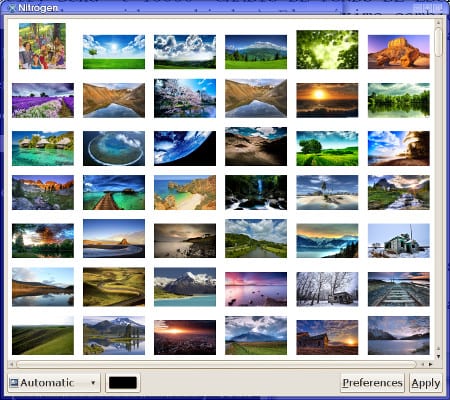
Привіт, дякую за писаря, я шукав щось, щоб змінити шпалери на нітро, просто трохи сумніваюся з часом, як ти обробляєш час у секундах чи хвилинах, тому що він надсилає мені сповіщення дуже швидко, але це не змінюється з першого зображення, яке ви робите, заздалегідь і неодноразово дякуємо за увагу.
Здрастуйте!! Вибачте за затримку.
Час у секундах, тому що я використовую сон для нього.
На лінії NITROGEN_TIEMPO = $ ((4 + СЛУЧАЙНИЙ% 120))
Змінна АЗОТ_ТИЕМПО приймає випадкове число від 4 до 120 і передає його сон
Очевидно, ви можете видалити всю команду $ ((4 + СЛУЧАЙНІ% 120)) і встановіть потрібну кількість фіксованих секунд.
Пам'ятайте, що якщо ви не хочете отримувати повідомлення, ви можете його видалити.
Добрий Лео, він ідеально підходить для мене, я використовую азот у своєму LXDE 😉
Я рада, що це послужило вам 😀
Я не розумію, чому є люди, які люблять перетворювати свої столи на такі карнавали. У всякому разі.
Хороша порада, хоча ви вже змусили мене згадати, коли я використовував веб-знімки в Windows.
Дуже хороший Лео! Дякую 🙂
Я збираюся спробувати це елементарно 😛
Чудовий сценарій .. 😉
Дякую усім за коментарі 😀
Маленька помилка.
У першому рядку, який має команду cd не працює з ~/ але це має бути написано / home / ВАШИЙ КОРИСТУВАЧ / SELECT_FOLDER
Це було зрозуміло?
cd ~ / Картинки / Фон \ Екран
cd «$ HOME / Зображення / Шпалери»
cd ~ / Картинки / Фон \ Екран
cd «$ HOME / Зображення / Шпалери»
Мій «відгук»
Було б непогано, якби у блозі була можливість попереднього перегляду, таким чином, уникаючи додавання одного і того ж коментаря двічі через проблеми з підключенням 🙂
Хороший сценарій, лише одне:
За допомогою: find | grep jpg | wc -l
grep виконує "суху" фільтрацію, і ви можете використовувати такі файли, як jpg.lua, найкраще використовувати фільтрацію розширень:
знайти | grep '[.] jpg $' | wc -l
Вітаю 😀
Я не думав про це, гарна порада.